Windows, oyun dünyasında önemli bir platformdur ve oyun konsollarına kıyasla artırılmış performansıyla ünlüdür. Windows 10’un her yıl artımlı güncellemeler almasıyla birlikte, oyunlar için özel yazılım optimizasyonları sayesinde PC oyunları çok daha iyi hale gelmek üzere. Ancak, bütçe kısıtlamaları nedeniyle giriş seviyesi PC’lerle yetinmek zorunda kalanlar, oyun dünyasının en son tekliflerinden sık sık ödün vermek zorunda kalıyor. Eskiyen oyun donanımlarına takılıp kalanlar da onlardan daha fazla performans elde etmenin yollarını düşünmek zorunda.
Yaklaşan İçerik Oluşturucu Güncellemesinin, tüm Windows 10 PC’lerde oyun performansını artırmak için bir Oyun Modu getirdiğine inanılıyor. O zamana kadar sevdiğiniz oyunları mevcut donanımınızda biraz daha iyi çalıştırmanın yolları var. Bu nedenle, size Windows 10’da oyun performansını optimize etmenin bazı kolay yollarını sunuyoruz:
Windows 10’da Oyun Performansını Yerel Olarak Optimize Edin
1. En İyi Performans için Görsel Efektleri Ayarlayın
Windows 10’un çok iyi görünen bir kullanıcı arayüzü vardır (bu tamamen özneldir) ve tüm bu süslü şeyler iyi görünmek için çok fazla kaynak tüketir. Oyun oynarken, Windows GUI arka planda çalışmaya devam ederek değerli bilgi işlem gücünün gereksiz tüketimine yol açar. Neyse ki, Windows’ta görsel efektleri ayarlamanın bir yolu var.
Tek yapmanız gereken Cortana arama çubuğunda “performans” aramak ve “Windows’un görünümünü ve performansını ayarla” seçeneğine tıklamak.
“Performans Seçenekleri” penceresi açılacak ve “En iyi performans için ayarla” seçeneğini seçip “Uygula”ya tıklamanız gerekecektir.
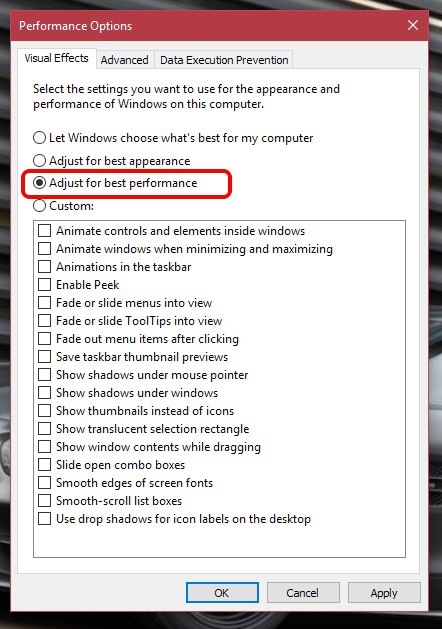
Ayrıca, aynı pencerenin “Gelişmiş” sekmesine gidin ve “En iyi performansı ayarla:” öğesinin de “Programlar” olarak ayarlandığından emin olun.
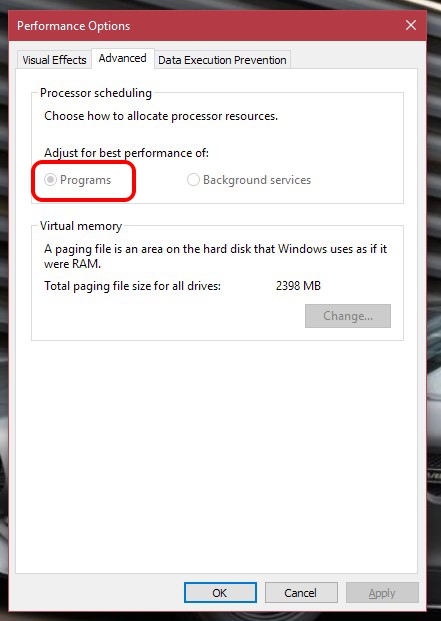
2. Daha İyi Bir Güç Planı Seçin
Windows bilgisayarlar, varsayılan olarak her zaman “Dengeli” güç planı ayarlarıyla yapılandırılmış olarak gelir ve bu, oyun performansını biraz etkiler. Bir masaüstü bilgisayarda, enerji doğrudan güç kaynağından geldiği için güç konusunda endişelenmenize gerek yoktur. “Yüksek Performanslı” güç planı, bilgisayarınızın güç tasarrufunu unutmasını sağlar ve işleri sorunsuz tutmak için mümkün olduğunca fazla güç çeker.
Bunu etkinleştirmek için “Win Key + X” kısayolunu kullanın ve Denetim Masası’ndaki “Sistem ve Güvenlik”e gidin. “Güç Seçenekleri”ne tıklayın ve “Yüksek Performans” seçeneğini seçin.
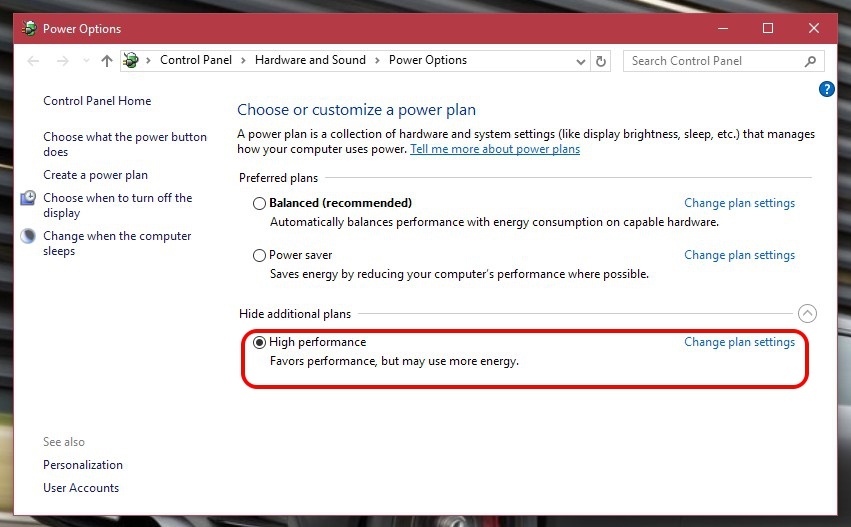
3. Bilgisayarınızın CPU ve GPU’sunu Hız Aşırtma
Daha fazla okumadan önce, CPU veya GPU’nuza hız aşırtmanın performans sorunlarına neden olabileceğini unutmayın. Bununla birlikte, dünyanın her yerindeki hardcore oyuncular, en iyi oyun performansını elde etmek için CPU’larını ve GPU’larını overclock ediyor. Oyunlar daha pürüzsüz ve daha hızlı hale geldikçe, FPS sayılarını önemli ölçüde artırdıkça, avantajlar harika.
Kodlama konusunda bilginiz varsa bir PC’yi manuel olarak overclock edebilir veya Intel tabanlı anakartlar için Intel Extreme Tuning Utility veya AMD tabanlı sistemler için AMD OverDrive Teknolojisi gibi bir hız aşırtma yazılımı kullanabilirsiniz. Bu yazılımlar, kullanıcıların bir sistemi tam potansiyeline kadar overclock etmelerine ve izlemelerine yardımcı olabilir.
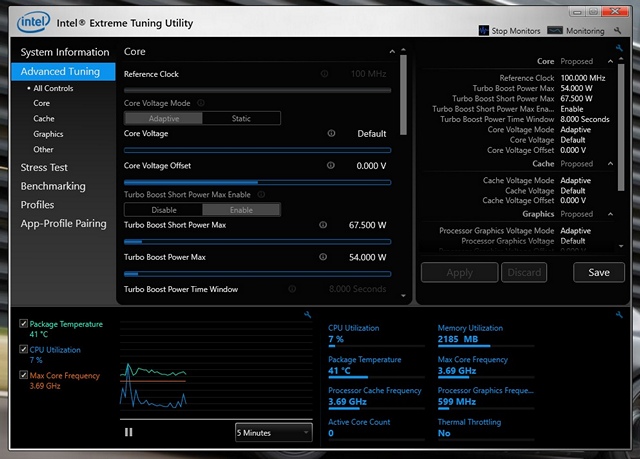
Ancak, ısı dağılımı bir masaüstü bilgisayar kadar iyi olmadığından ve değerli bileşenlerinizin aşırı ısınmasına neden olabileceğinden, oyun dizüstü bilgisayarında hız aşırtması yapmamanız önerilir.
Üçüncü Taraf Uygulamaları ile Windows 10 Oyun Performansını Optimize Edin
1. Razer Korteks
Razer Cortex, PC için oyun oynamaya yönelik en popüler sistem optimizasyon uygulamasıdır. Uygulama, oyun olarak nitelendirilen tüm programları tarar ve ardından sistem kaynaklarını gerektiği gibi tahsis eder. Tüm gereksiz arka plan işlemlerini öldürür ve belirli bir oyun için RAM miktarını veya çekirdek sayısını yönetir. Sonuç, daha yumuşak bir oyun ve daha az gecikmedir. Ekran görüntüsü kısayol tuşu ve çerçeve hızlandırıcı gibi birkaç eğlenceli özelliğe sahiptir. Hatta performansı artırmak için sabit diskinizin oyunu tutan bölümünü birleştirmenize izin verir.
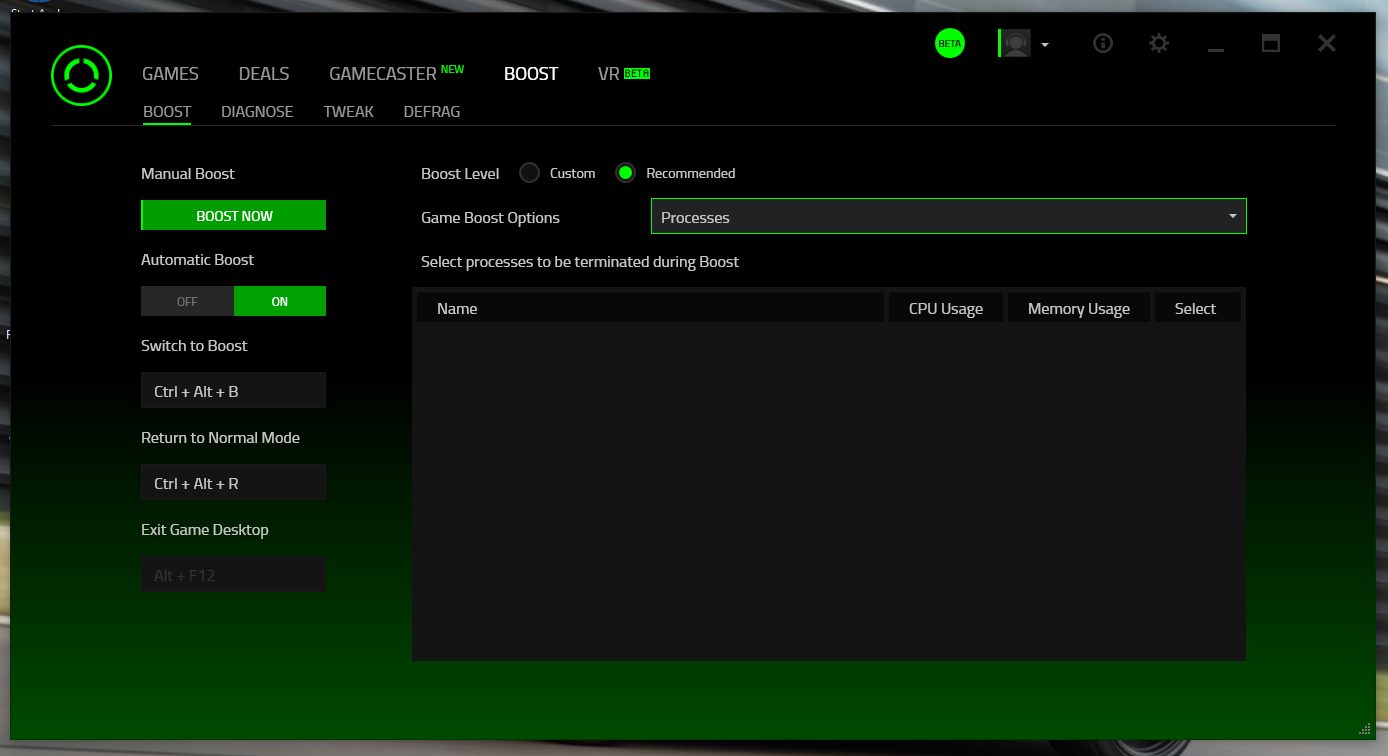
Bu yazılımın etkisi üst düzey makinelerde görünmeyebilir, ancak modern oyunların orta ve alt düzey bilgisayarlarda biraz daha iyi nefes almasına izin verebilir. Kullanıcı arayüzü harika ve tüm ince ayar seçenekleri organize bir şekilde sunuluyor. Ücretsiz olarak indirilebilen bu oyunu, Razer’ın profesyonel seviyedeki oyunlardaki uzmanlığını deneyimlemek için PC’nize yüklemelisiniz.
Ücretsiz indir)
2. Bilge Oyun Güçlendirici
Basit ve karmaşık olmayan bir oyun optimizasyon uygulaması istiyorsanız, Wise Game Booster sizin için iyi bir seçenek olacaktır. Bunu, size Windows XP günlerini hatırlatan bir kullanıcı arayüzü ile oyun odaklı bir görev yöneticisi uygulaması olarak düşünebilirsiniz. Wise Game Booster ile ilgili en iyi şey, işlevselliğinin basitliğidir. Ayrıca, sistem kaynakları üzerinde çok hafiftir. Tarama hızlı gerçekleşir ve optimizasyon çözümleri hızla gerçekleşir. Uygulamanın kullanımı ücretsizdir ve eskiyen bilgisayarınızdan en iyi oyun performansını elde etmek için basit bir çözümdür.
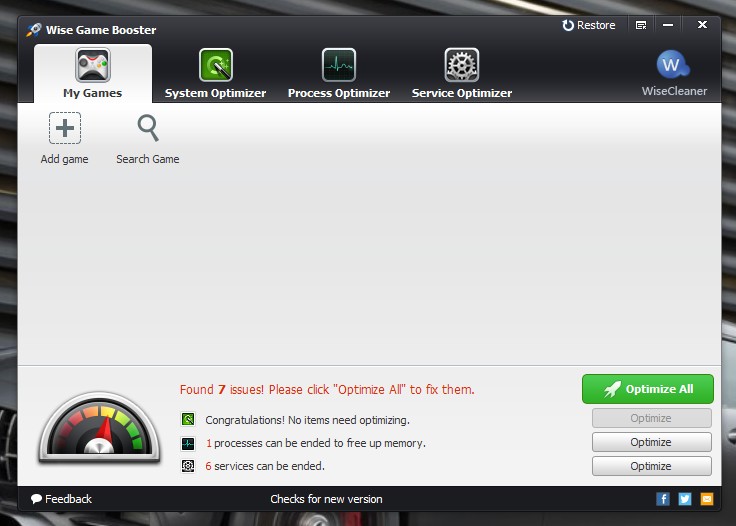
Ücretsiz indir)
3. Araç Vızıltısı Oyun Artışı
Tool Whiz Game Boost, birçok güçlü özelliğe sahip çok basit bir optimizasyon uygulamasıdır. Bu, oyunlarınızı “güçlendirmek” istediğiniz yolu seçmenize izin veren tek uygulamadır. “GameBoost” modu, oyunlarınızın sürücüdeki kurulum yolunu birleştirebilir veya faydalı kaynakları tüketen tüm gereksiz Windows işlemlerini kapatabilir. Uygulama, Windows Güncellemelerini, Vista/7 için Windows Aero’yu, klavye kısayol tuşlarını vb. bile kapatabilir. Uygulamanın kendisi hafiftir ve susamış PC’nize çok ihtiyaç duyulan desteği verebilir.
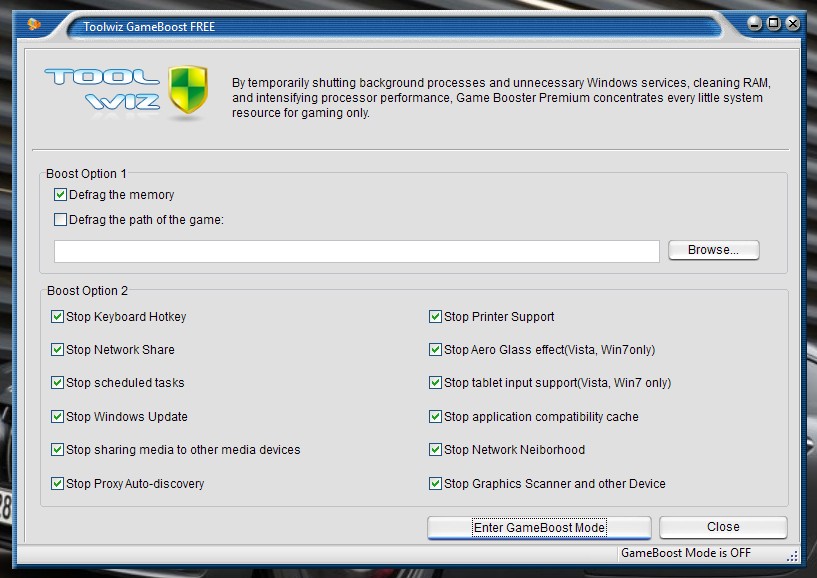
Ücretsiz indir)
4. Oyun Ateşi 5
Game Fire 5, PC’nizdeki oyunlarınızı etkili bir şekilde artırabilen başka bir PC optimizasyon uygulamasıdır. Yazılım, oyun deneyimini optimize etmek için arka planda gereksiz işlemleri aktif olarak izleyebilen ve öldürebilen bir “Gerçek zamanlı optimizasyon” özelliğine sahip olduğunu iddia ediyor. Disk birleştirme yardımcı programı, ayarlarda ince ayar yapma aracı, uygulama iyileştirici ve daha pek çok özellik şeklinde birçok performans geliştirme özelliği vardır.
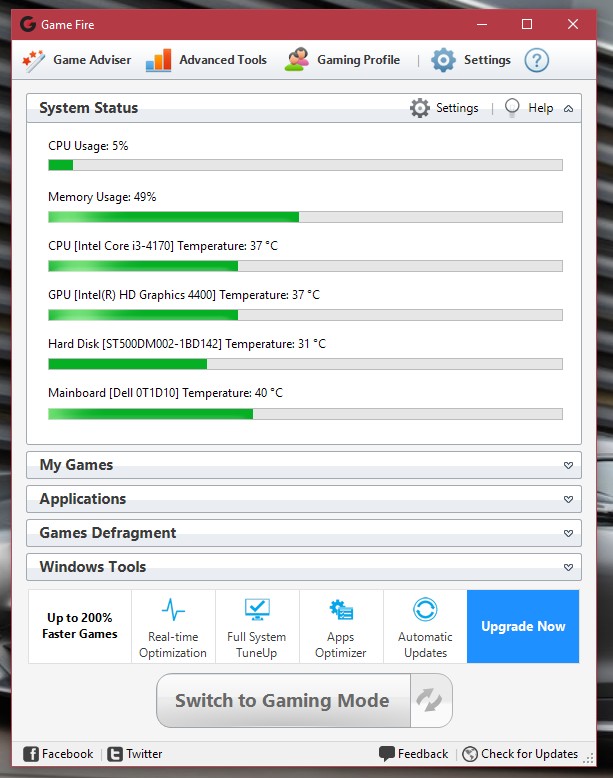
Game Fire 5, hem gelişmiş hem de acemi oyuncular için uygundur. Gelişmiş optimizasyon araçları ve 24×7 Premium desteği gibi birçok ek özelliğe sahip ücretli bir sürümü var.
İndir (Ücretsiz) (Tam sürüm 19.95 $)
PC’nizin Grafik Kartını Optimize Etme
Bir dizüstü bilgisayarınız veya üst düzey bir masaüstünüz varsa, masaüstünüzde NVIDIA GeForce Experience veya AMD Gaming Evolved gibi yazılımların varlığını fark edeceksiniz. Bu tür yazılımlar, grafik kartı sürücünüze bağlanır ve gecikmesiz bir oyun için oyunu uygun ayarlarda optimize etmeye çalışır.
NVIDIA kartlı bilgisayarlarda NVIDIA GeForce Experience ve AMD donanımlı kartlarda AMD Gaming Evolved yazılımı bulunur. Windows 10’daki en yeni DirectX 12 ile birlikte, bireysel makinenize göre performansı artırma eğilimindedirler. Oyunlarınızdan en iyi şekilde yararlanmak için ara sıra sürücüleri güncellemeniz gerekir ve bunun için Windows için en iyi sürücü yazılımı listemize göz atabilirsiniz.
Windows 10’da Oyun Performansını Optimize Etmek İçin Diğer İpuçları
Bu ek yazılımları PC’nize almak istemiyorsanız, oyunlarınızın olabildiğince sorunsuz çalışmasını sağlamanın başka yolları da vardır.
-
İstenmeyen veya kullanılmayan yazılımları sisteminizden kaldırın. Bunu yapmak, değerli alanı rahatlatacak ve işlemcinizin gücünü oyunları en iyi şekilde oluşturmaya adamasını sağlayacaktır. Anti-virüs ve görüntü düzenleme yazılımlarının da bilgisayarı yavaşlattığı bilinmektedir.
- Herhangi bir yazılımı indirmeden önce, yazılımın bloatware, kötü amaçlı yazılım veya kaynak kullanma özellikleri içerip içermediğini kontrol edin.
- Arada bir sürücü yazılımınızı güncellemeye devam edin. En son güncellemeler, PC’nizin performansını artırmak ve mevcut donanımınızdan en iyi şekilde yararlanmak içindir.
Oyun için Windows 10’u Optimize Edin
Bunlar, Windows 10 PC’nizde oyun performansını optimize etmenin yollarından bazıları. Her yeni yazılım güncellemesinde ve daha yeni oyunlarda, geliştiriciler oyunlarını mümkün olduğunca fazla sayıda bilgisayarda çalıştırmaya odaklandığından, optimizasyon ihtiyacının azaldığını unutmayın. Örneğin, Forza Motorsport 6 Apex’in dizüstü bilgisayarımdaki oynanışı, grafik sürücüsü güncellemesinden sonra iyileşti.
Bu nedenle, yukarıda belirtilen yolları deneyin ve sizin için nasıl çalıştıklarını bize bildirin. Windows 10’u oyun için optimize etmenin başka yollarını biliyorsanız, aşağıdaki yorumlar bölümünde bize bildirin.

